Page 217 of 244

215
CITROËN Connect Nav
11Umetnite USB memorijski stik u USB port.
Komande za video su dostupne jedino
na ekranu na dodir.
Pritisnite Radio-mediji da bi se prikazala
glavna stranica.
Izaberite „Izvor”.
Izaberite Video da biste pustili video.
Da biste uklonili USB memorijsku karticu,
pritisnite dugme za pauziranje da biste
zaustavili video, a zatim izvucite karticu.
Sistem može da reprodukuje video-datoteke u
formatima MPEG-4 Part 2, MPEG-2, MPEG-1,
H.264, H.263, VP8, WMV i RealVideo.
Strimovanje Bluetooth®
Strimovanje vam omogućava da slušate muziku
sa pametnog telefona.
Morate uključiti profil Bluetooth.
Najpre podesite jačinu zvuka na prenosivom
uređaju (na visoki nivo).
Zatim podesite jačinu zvuka na audio sistemu.
Ako reprodukcija ne započne automatski, možda
je neophodno pokrenuti audio reprodukciju sa
telefona.
Upravljanje se vrši sa prenosivog uređaja ili
korišćenjem tastera sistema koji su osetljivi na
dodir.
Nakon povezivanja u režimu strimovanja,
pametni telefon dobija funkciju izvora
medija.
Povezivanje čitača Apple®
Prikačite čitač Apple® na USB port pomoću
odgovarajućeg kabla (ne isporučuje se).
Očitavanje počinje automatski.
Upravljanje sadržajem vrši se preko
audio-sistema.
Dostupna klasifikacija sadržaja se
preuzima sa priključenog prenosivog
uređaja (izvođači/albumi/žanrovi/plejliste/
audio-knjige/podkastovi).
Podrazumevana klasifikacija koja se koristi
je prema izvođaču. Za promenu rasporeda,
vratite se do prvog nivoa menija, zatim
odaberite željenu klasifikaciju (na primer,
spiskovi numera) i potvrdite da biste se
spustili kroz meni do željene numere.
Verzija softvera audio-sistema može biti
nekompatibilna sa generacijom vašeg Apple
®
plejera.
Informacije i saveti
Ovaj sistem podržava USB uređaje za masovno
skladištenje podataka, BlackBerry® uređaje
i Apple® plejere preko USB portova. Kabl
adaptera nije isporučen.
Uređajima upravljate pomoću komandi
audio-sistema.
Drugi uređaji, koje sistem ne prepoznaje nakon
povezivanja, moraju biti uključeni u pomoćnu
utičnicu pomoću audio-kabla (ne dobijate ga sa
vozilom) ili putem Bluetooth funkcije strimovanja,
ako je kompatibilna.
Audio-sistem očitava samo audio-datoteke sa
ekstenzijama .wma, .aac, .flac, .ogg i .mp3 sa
protokom podataka između 32 kbps i 320 kbps.
Podržava i režim VBR (promenljiva brzina
protoka).
Nijedan drugi tip datoteka (.mp4 itd.) nije
moguće pročitati.
Sve datoteke sa ekstenzijom .wma moraju
poštovati standard WMA 9.
Podržane su brzine uzorkovanja od 32, 44 i 48
kHz.
Da biste izbegli probleme sa očitavanjem i
prikazom, preporučujemo da nazivi datoteka
budu kraći od 20 karaktera i da ne sadrže
nikakve specijane karaktere (na primer, “ ? .
; ù).
Koristite isključivo USB kartice u formatu FAT32
(tabela razmeštaja datoteka).
Preporučujemo korišćenje originalnog
kabla USB za prenosni uređaj.
Telefon
Uparivanje Bluetooth®
telefona
Dostupne usluge zavise od mreže, SIM
kartice i kompatibilnosti Bluetooth
uređaja koje koristite. U korisničkom
priručniku telefona i kod operatera mobilne
Page 218 of 244

216
CITROËN Connect Nav
Brisanje telefona
Odaberite korpu za smeće u gornjem
desnom uglu ekrana da bi se prikazala
korpa za smeće ispred odabranog telefona.
Pritisnite korpu za smeće ispred
izabranog telefona da biste ga obrisali.
Prijem poziva
Dolazni poziv se oglašava zvonom i porukom na
ekranu.
Kratko pritisnite taster za telefon na
volanu da biste se javili na poziv.
I
Dugim pritiskom
na taster za telefon na volanu odbijate
poziv.
Ili
Izaberite "End call" na ekranu na dodir.
Upućivanje poziva
Korišćenje telefona se ne preporučuje u
toku vožnje.
Parkiranje vozila.
Preuzmite poziv pomoću komandi na volanu.
Pozivanje novog broja
Pritisnite Telefon da bi se prikazala
glavna stranica.
telefonije potražite informacije o tome koje su
usluge dostupne.
Funkciju Bluetooth morate uključiti i
telefon konfigurisati tako da bude „Vidljiv
svima” (u podešavanjima telefona).
Da biste dovršili uparivanje, bez obzira na
postupak (na telefonu ili u sistemu), proverite da
li je isti kôd prikazan u sistemu i na telefonu.
Ako postupak uparivanje ne uspe, preporučujemo da funkciju Bluetooth na
telefonu isključite, pa ponovo uključite.
Postupak sa telefona
Izaberite naziv sistema na listi otkrivenih
uređaja.
U sistemu, prihvatite zahtev za povezivanje sa
telefona.
Postupak iz sistema
Pritisnite Telefon da bi se prikazala
glavna stranica.
Pritisnite "Bluetooth pretraga".
Ili
Izaberite „Traži”.
Prikazuje se lista otkrivenih telefona.
Izaberite naziv željenog telefona na listi.
Deljenje veze
Sistem nudi povezivanje telefona sa 3 profila:
–
„ Telefon” (komplet za korišćenje telefona bez
upotrebe ruku, samo telefon),
–
„
Streaming” (strimovanje: bežična
reprodukcija audio-datoteka sa telefona),
–
"
Podaci mobilnog interneta ".
Za internet navigaciju morate uključiti
profil „Podaci mobilnog interneta ”,
nakon što prethodno uključite deljenje veze
na pametnom telefonu.
Izaberite jedan ili više profila.
Pritisnite "OK" za potvrdu.
U zavisnosti od tipa telefona, sistem može da
zatraži da prihvatite prenos kontakata i poruka.
Mogućnost sistema da se poveže na
samo jedan profil zavisi od telefona.
Po pravilu se mogu povezati tri profila.
Profili koji su kompatibilni sa sistemom
su: HFP, OPP, PBAP, A2DP, AVRCP,
MAP i PAN.
Dodatne informacije naći ćete na internet
stranicama proizvođača (kompatibilnost, dodatna
pomoć itd.).
Automatsko ponovno povezivanje
Po povratku u vozilo, ako je poslednje povezani
telefon ponovo prisutan, automatski će biti
prepoznat i u roku od 30 sekundi od davanja
kontakta vrši se automatsko uparivanje
(Bluetooth aktiviran).
Da biste izmenili profil konekcije:
Pritisnite Telefon da bi se prikazala
glavna stranica.
Pritisnite taster „OPCIJE” da biste prešli na
drugu stranicu.
Izaberite „Bluetooth konekcija“ da bi se
prikazala lista uparenih uređaja.
Pritisnite taster „Detalji”.
Izaberite jedan ili više profila.
Pritisnite "OK" za potvrdu.
Upravljanje uparenim telefonima
Ova funkcija omogućava vam da povežete neki
uređaj ili da prekinete vezu s njim, ili da izbrišete
uparivanje.
Pritisnite Telefon da bi se prikazala
glavna stranica.
Pritisnite taster „OPCIJE” da biste prešli na
drugu stranicu.
Izaberite „Bluetooth konekcija“ da bi se
prikazala lista uparenih uređaja.
Pritisnite naziv telefona odabranog u listi
da biste prekinuli vezu sa njim.
Pritisnite ponovo da biste ga povezali.
Page 219 of 244

217
CITROËN Connect Nav
11Brisanje telefona
Odaberite korpu za smeće u gornjem
desnom uglu ekrana da bi se prikazala
korpa za smeće ispred odabranog telefona.
Pritisnite korpu za smeće ispred
izabranog telefona da biste ga obrisali.
Prijem poziva
Dolazni poziv se oglašava zvonom i porukom na
ekranu.
Kratko pritisnite taster za telefon na
volanu da biste se javili na poziv.
I
Dugim pritiskom
na taster za telefon na volanu odbijate
poziv.
Ili
Izaberite "End call" na ekranu na dodir.
Upućivanje poziva
Korišćenje telefona se ne preporučuje u
toku vožnje.
Parkiranje vozila.
Preuzmite poziv pomoću komandi na volanu.
Pozivanje novog broja
Pritisnite Telefon da bi se prikazala
glavna stranica.
Unesite broj telefona pomoću digitalne
tastature.
Pritisnite „Pozovi” da biste uputili poziv.
Pozivanje kontakta
Pritisnite Telefon da bi se prikazala
glavna stranica.
Ili pritisnite i zadržite
taster za telefon na volanu.
Izaberite „Kontakt”.
Izaberite željeni kontakt sa prikazane liste.
Izaberite „Pozovi”.
Pozivanje jednog od
prethodno biranih brojeva
Pritisnite Telefon da bi se prikazala
glavna stranica.
Ili
Pritisnite i zadržite
taster za telefon na volanu.
Izaberite „Pozivi”.
Izaberite željeni kontakt sa prikazane liste.
Uvek je moguće direktno pozvati
telefonom. Zaustavite vozilo iz
bezbednosnih razloga.
Upravljanje kontaktima/
unosima
Pritisnite Telefon da bi se prikazala
glavna stranica.
Izaberite „Kontakt”.
Izaberite „Kreiraj” da biste dodali novi
kontakt.
Pritisnite jezičak „Telefon” da biste upisali
telefonski broj (ili brojeve) novog
kontakta.
Pritisnite jezičak „Adresa” da biste upisali
adresu (ili adrese) novog kontakta.
Pritisnite jezičak „Email” da biste upisali
adresu (ili adrese) e-pošte novog
kontakta.
Pritisnite „OK” da biste sačuvali.
Pritisnite ovaj taster da biste rasporedili
kontakte po prezimenu i imenu, ili po
imenu i prezimenu.
Funkcija „Email” omogućava proveru
adresa elektronske pošte koje treba da
se unesu za kontakte, ali sistem ne može da
pošalje elektronsku poštu.
Upravljanje porukama
Pritisnite Telefon da bi se prikazala
glavna stranica.
Pritisnite taster „OPCIJE” da biste prešli na
drugu stranicu.
Page 220 of 244

218
CITROËN Connect Nav
Izaberite "Poruke" da biste videli listu
poruka.
Izaberite jezičak „Prikaži sve”, „Dolazni”
ili „Odlazni”.
Izaberite detalje poruke odabrane u
jednoj od lista.
Pritisnite „Odgovori” da biste poslali brzu
poruku sačuvanu u sistemu.
Pritisnite „Pozovi” da biste uputili poziv.
Pritisnite „Slušaj” da biste preslušali
poruku.
Pristup „Poruke” zavisi od
kompatibilnosti pametnog telefona sa
ugrađenim sistemom.
Neki pametni telefoni primaju poruke ili
imejlove sporije nego drugi.
Upravljanje brzim porukama
Pritisnite Telefon da bi se prikazala
glavna stranica.
Pritisnite taster „OPCIJE” da biste prešli na
drugu stranicu.
Izaberite "Brze poruke" da biste videli
listu poruka.
Izaberite jezičak „Kasnije”, „Primljeno”,
„Nedostupno” ili „Ostalo” da biste kreirali
nove poruke.
Pritisnite „Kreiraj” da biste napisali novu
poruku.
Izaberite poruku koja je izabrana u jednoj
od lista.
Pritisnite „Prebaci” da biste izabrali
jednog primaoca ili više njih.
Pritisnite "Slušaj" da biste pokrenuli
reprodukciju poruke.
Upravljanje elektronskom
poštom
Pritisnite Telefon da bi se prikazala
glavna stranica.
Pritisnite taster „OPCIJE” da biste prešli na
drugu stranicu.
Izaberite "Email" da biste videli listu
poruka.
Izaberite jezičak „Dolazni”, „Odlazni ” ili
„Nepročitano”.
Izaberite poruku koja je izabrana u jednoj od
lista.
Pritisnite "Slušaj" da biste pokrenuli
reprodukciju poruke.
Pristup imejl porukama zavisi od
kompatibilnosti pametnog telefona sa
ugrađenim sistemom.
Konfiguracija
Audio settings
Pritisnite Podešavanje da bi se prikazala
glavna stranica.
Izaberite „Audio podešavanja”.
Zatim izaberite „Ambijent”, „Raspodela”,
„Audio”, „Glas” ili „Melodije zvona ”.
Pritisnite "OK" da biste sačuvali
podešavanja.
Balans/raspodela (ili spacijalizacija u
sistemu Arkamys©) koristi audio-obradu
da bi prilagodila kvalitet zvuka prema broju
osoba u vozilu.
Dostupna je samo u konfiguraciji sa prednjim i
zadnjim zvučnicima.
Podešavanje Ambijent (izbor 6
ambijenata) i podešavanja zvuka Niski
tonovi, Srednji tonovi i Visoki tonovi su
različita i nezavisna za svaki izvor zvuka.
Aktivirajte ili deaktivirajte " Jačina zvuka".
Podešavanja „ Raspodela” (Svi putnici, Vozač
i Isključivo napred) zajednička su za sve
izvore.
Uključivanje ili isključivanje „ Zvuk tastera”,
„Uskladi jačinu zvuka sa brzinom ” i
„Pomoćni ulaz ”.
Ugrađeni audio-sistem: Arkamys Sound
Staging© optimizuje raspoređivanje zvuka
u kabini.
Konfigurisanje profila
Pritisnite Podešavanje da bi se prikazala
glavna stranica.
Page 221 of 244

219
CITROËN Connect Nav
11Pritisnite taster „OPCIJE” da biste prešli na
drugu stranicu.
Izaberite „Uredi profile”.
Izaberite „Profil 1”, „Profil 2”, „Profil 3” ili
„Zajednički profil ”.
Pritisnite ovaj taster za unošenje imena
profila pomoću virtuelne tastature.
Pritisnite "OK" za potvrdu.
Pritisnite ovaj taster da biste profilu dodali
fotografiju.
Umetnite USB memorijsku karticu koja
sadrži fotografiju u USB port.
Izaberite fotografiju.
Pritisnite "OK" da biste prihvatili prenos
fotografije.
Ponovo pritisnite "OK" da biste sačuvali
podešavanja.
Položaj fotografije je kvadratnog formata;
sistem preoblikuje originalnu fotografiju
ukoliko je u nekom drugom formatu.
Pritisnite ovaj taster da biste resetovali
izabrani profil.
Resetovanje izabranog profila
podrazumevano aktivira engleski jezik.
Izaberite „Profil” (1 ili 2 ili 3) da biste s njim
povezali „ Audio podešavanja ”.
Izaberite „Audio podešavanja”.
Zatim izaberite „Ambijent”, „Raspodela”,
„Audio”, „Glas” ili „Melodije zvona ”.
Pritisnite „OK” da biste sačuvali
podešavanja izabranog profila.
Izmena postavki sistema
Pritisnite Podešavanje da bi se prikazala
glavna stranica.
Pritisnite taster „OPCIJE” da biste prešli na
drugu stranicu.
Izaberite „Konfigurisanje ekrana”.
Izaberite „Animacija”.
Uključivanje ili isključivanje: Automatsko
pomeranje sadržaja
Izaberite „Osvetljenost”.
Pomerite klizač da biste podesili jačinu
osvetljenja ekrana i/ili instrument table.
Pritisnite Podešavanje da bi se prikazala
glavna stranica.
Pritisnite taster „OPCIJE” da biste prešli na
drugu stranicu.
Izaberite „Podešavanje sistema”.
Izaberite „Jedinice” da biste promenili jedinice
razdaljine, potrošnje goriva i temperature.
Izaberite „Fabrička podešavanja” da biste vratili
početna podešavanja.
Resetovanjem na „Fabrička
podešavanja” sistem prelazi na engleski
jezik, na stepene Farenhajta i isključuje letnje
računanje vremena.
Izaberite „Informacije o sistemu” da biste
prikazali verzije različitih modula instaliranih u
sistemu.
Biranje jezika
Pritisnite Podešavanje da bi se prikazala
glavna stranica.
Pritisnite taster „OPCIJE” da biste prešli na
drugu stranicu.
Izaberite "Jezici" da biste promenili jezik.
Podešavanje datuma
Pritisnite Podešavanje da bi se prikazala
glavna stranica.
Pritisnite taster „OPCIJE” da biste prešli na
drugu stranicu.
Izaberite „Podešavanje sata-datuma”.
Izaberite „Datum”.
Pritisnite ovaj taster da biste podesili
datum.
Pritisnite "OK" za potvrdu.
Odaberite format prikaza datuma.
Podešavanje vremena i datuma je
dostupno samo ako je „GPS
sinhronizacija” isključena.
Page 222 of 244

220
CITROËN Connect Nav
Podešavanje vremena
Pritisnite Podešavanje da bi se prikazala
glavna stranica.
Pritisnite taster „OPCIJE” da biste prešli na
drugu stranicu.
Izaberite „Podešavanje sata-datuma”.
Izaberite „Vreme ”.
Pritisnite ovaj taster za podešavanje
vremena pomoću virtuelne tastature.
Pritisnite "OK" za potvrdu.
Pritisnite ovaj taster da biste podesili
vremensku zonu.
Odaberite format prikaza vremena (12
h/24 h).
Aktivirajte ili deaktivirajte letnje vreme (+1
sat).
Uključite ili isključite GPS sinhronizaciju
(UTC).
Pritisnite "OK" za potvrdu.
Sistem možda neće automatski preći sa
zimskog na letnje vreme (u zavisnosti od
zemlje gde je vozilo kupljeno).
Šeme boja
U zavisnosti od opreme/u zavisnosti od verzije.
Iz bezbednosnih razloga, postupak
promene šeme boja je moguće obaviti
samo kada je vozilo zaustavljeno .
Pritisnite Podešavanje da bi se prikazala
glavna stranica.
Izaberite „Teme za ekran ”.
Izaberite šemu boja u listi, a zatim
pritisnite "OK" za potvrdu.
Pri svakoj promeni šeme boja, sistem se
ponovo pokreće, uz privremeno
prikazivanje crnog ekrana.
Najčešće postavljana
pitanja
U okviru sledećih informacija su grupisani
odgovori na najčešće postavljana pitanja u vezi
sa sistemom.
Navigation
Ne mogu da upišem odredišnu adresu.
Adresa nije prepoznata.
►
Upotrebite intuitivni metod, pritiskom na
taster „Pretraži...” na dnu stranice „Navigacija”.
Računar ne uspeva da izračuna putanju.
Podešavanja putanje možda se ne slažu sa
trenutnim položajem (na primer
, ako su isključeni
putevi sa naplatom, a vozilo se nalazi na putu sa
naplatom).
►
Proverite podešavanja putanje u meniju
„Navigation”.
Ne dobijam upozorenja o opasnim zonama.
Niste pretplaćeni opciju internet usluga. ►
Ako jeste pretplaćeni na tu opciju:
– može proći nekoliko dana pre nego što se
usluge aktiviraju,
– usluge možda nisu izabrane u sistemskom
meniju,
– internet usluge nisu aktivne („T
OMTOM
TRAFFIC” se ne vidi na mapi).
POI se ne pojavljuju.
POI nisu odabrani.
►
Postavite nivo zumiranja na 200 m ili
izaberite lokacije od interesa sa spiska lokacija
od interesa.
Ne funkcioniše zvučno upozoravanje na
opasnu zonu.
Zvučno upozorenje nije aktivno ili je zvuk previše
tih.
►
Aktivirajte zvučno upozoravanje u meniju
„Navigation” i proverite jačinu zvuka u
podešavanjima zvuka.
Sistem ne predlaže da se odstupa od nekog
dešavanja na pravcu.
Podešavanja putanje ne uzimaju u obzir
TMC
poruke.
►
Podesite funkciju „Saobraćajne informacije”
na spisku podešavanja putanje (Isključeno,
Manuelno ili
Automatski).
Primam upozorenje na „Opasna zona”, što
nije na mojoj putanji.
Osim što pruža vođenu navigaciju, ovaj sistem
upozorava na sve zone opasnosti koje se
nalaze u širem prostoru ispred vozila. Može vas
upozoriti na zone opasnosti koje se nalaze na
obližnjim ili paralelnim putevima.
Page 223 of 244

221
CITROËN Connect Nav
11► Zumirajte mapu da biste prikazali tačan
položaj „Opasna zona”. Možete izabrati „On the
route” da biste prestali da primate upozorenja ili
skratili njihovo trajanje.
Određene saobraćajne gužve nisu navedene
u realnom vremenu.
U prvih nekoliko minuta nakon pokretanja
ovaj sistem možda neće primati saobraćajne
informacije.
►
Sačekajte da počne pravilan prijem
saobraćajnih informacija (na mapi se prikazuju
ikonice saobraćajnih informacija).
U određenim zemljama, samo glavni pravci
(autoputevi...) su navedeni za saobraćajne
informacije.
T
o je sasvim uobičajeno. Sistem zavisi od
trenutno dostupnih saobraćajnih informacija.
Nadmorska visina se ne prikazuje.
Po uključivanju, GPS-u može trebati do 3 minuta
da se inicijalizuje, dok ne počne pravilno da
prima signale više od 4 satelita.
►
Sačekajte potpuno pokretanje sistema da bi
GPS pokrivenost bila sa najmanje 4 satelita.
U zavisnosti od geografskih uslova (tunela...) ili
vremenskih prilika, uslovi prijema GPS signala
mogu da variraju.
Ovo ponašanje je uobičajeno. Sistem zavisi od
uslova prijema GPS signala.
Moja navigacija više nije povezana.
T
okom startovanja i u određenim geografskim
oblastima, veza može biti nedostupna.
►
Proverite da li su uključene internet usluge
(podešavanja, ugovor).
Radio
Prijem slušane radio stanice postepeno
gubi kvalitet ili memorisane stanice ne
funkcionišu (nema zvuka, prikazuje se 87,5
Mhz itd.).
Vozilo se nalazi predaleko od predajnika
izabrane stanice, ili u toj geografskoj oblasti
nema predajnika.
►
Uključite funkciju „RDS“, preko direktne
komande, kako biste omogućili sistemu
da proveri da li postoji snažniji odašiljač u
geografskoj zoni kroz koju prolazite.
Antene nema ili je oštećena (na primer
, pri
ulasku u auto-perionicu ili podzemni parking).
►
Proverite stanje antene u servisnoj mreži.
Okolina (brda, visoke zgrade, tuneli, podzemni
parkinzi...) može da blokira prijem, čak i u RDS
režimu.
T
o je sasvim normalna pojava i ne upućuje ni na
kakvu neispravnost audio-sistema.
Ne nalazim određene radio stanice na listi
uhvaćenih stanica.
Menja se ime radio stanice.
Stanica se više ne hvata ili se njen naziv
promenio na listi.
Određene radio stanice umesto svog naziva
odašilju druge informacije (naslov pesme, na
primer).
Sistem tumači ove detalje kao naziv stanice.
►
Pritisnite taster „Update list” u sekundarnom
meniju „Lista radio stanica”.
Medija
Reprodukcija moje USB memorijske kartice
se pokreće nakon dužeg čekanja (od 2 do 3
minuta).
Neke datoteke koje su na memorijskom stiku
mogu bitno da uspore čitanje memorijskog
stika (10 puta duže od vremena potrebnog za
katalogizovanje).
►
Obrišite datoteke koje su na memorijskoj
kartici i ograničite broj potfascikli u strukturi
datoteka na memorijskoj kartici.
Može nastupiti duža pauza nakon što
priključite USB stik.
Sistem očitava mnoštvo podataka (fascikle,
naslove, izvođače itd.).
To može potrajati od
nekoliko sekundi do nekoliko minuta.
To je savršeno normalno.
Neki slova u informacijama o mediju koji se
trenutno reprodukuje mogu biti prikazana
pogrešno.
Audio-sistem ne prepoznaje neke tipove slova.
►
Upotrebljavajte standardne karaktere za
imenovanje numera i fascikli.
Ne počinje reprodukcija strimovanih
datoteka.
Povezani uređaj ne pokreće automatski
reprodukciju.
►
Pokrenite reprodukciju sa uređaja.
Nazivi pesama i njihovo trajanje nisu
prikazani na ekranu audio-strimovanja.
Bluetooth profil ne dozvoljava prenos ovih
informacija.
Page 224 of 244

222
CITROËN Connect Nav
Telephone
Ne uspevam da povežem svoj Bluetooth
telefon.
Moguće je da je Bluetooth na vašem telefonu
isključen ili da uređaj nije vidljiv.
►
Proverite da li je uključen Bluetooth na
telefonu.
►
Proverite u podešavanjima da li je vaš telefon
podešen na "visible to all" (svi ga mogu videti).
►
Isključite i ponovo uključite Bluetooth na
telefonu.
Bluetooth telefon nije kompatibilan sa sistemom.
►
Možete proveriti kompatibilnost telefona na
veb-sajtu proizvođača (usluge).
Funkcije
Android Auto i/ili CarPlay ne rade.
Funkcije Android Auto i CarPlay možda se neće
aktivirati ako su USB kablovi lošeg kvaliteta.
►
Koristite originalne USB kablove da bi uređaji
bili kompatibilni.
Funkcije
Android Auto i/ili CarPlay ne rade.
Android Auto i CarPlay nisu dostupne u svim
zemljama.
►
Na veb-sajtu Google
Android Auto ili Apple
pogledajte koje zemlje su podržane.
Ne čuje se telefon konektovan na Bluetooth.
Jačina zvuka zavisi kako od sistema, tako i od
telefona.
►
Pojačajte jačinu zvuka audio-sistema, po
potrebi na najjače i pojačajte jačinu zvuka
telefona ukoliko je potrebno.
Buka iz okoline utiče na kvalitet telefonskog
poziva. ►
Smanjite buku iz okoline (zatvorite prozore,
isključite ventilaciju, usporite itd.).
Određeni kontakti se pojavljuju dva puta na
listi.
Opcije za sinhronizaciju kontakata nude
sinhronizovanje kontakata sa SIM kartice,
kontakata sa telefona ili sa oba. Kad su
odabrane dve sinhronizacije, moguće je videti
određene kontakte dva puta.
►
Izaberite „Display SIM card contacts” ili
„Display telephone contacts”.
Kontakti su prikazani abecednim redom.
Kod određenih telefona nude se opcije prikaza.
Zavisno od odabranih parametara, kontakti se
mogu prenositi određenim redosledom.
►
Izmenite podešavanja za prikaz telefonskog
imenika.
Sistem ne dobija SMS poruke.
Bluetooth režim ne dozvoljava slanje SMS
poruka sistemu.
Settings
Kad izmenite podešavanja visokih i niskih
tonova, menja se izabrani ambijentalni zvuk.
Kad izmenite podešavanja ambijentalnog
zvuka, menjaju se i podešavanja visokih i
niskih tonova.
Izbor ambijentalnog zvuka nameće određena
podešavanja visokih i niskih tonova, i obrnuto.
►
Izmenite podešavanja visokih ili niskih tonova
ili ambijentalnog zvuka da biste dobili željenu
zvučnu sliku. Kad izmenite podešavanja balansa, menja se
izabrana raspodela zvuka.
Kad izmenite podešavanja raspodele zvuka,
menjaju se izabrana podešavanja balansa.
Izbor podešavanja raspodele zvuka nameće
određeno podešavanje balansa, i obrnuto.
►
Izmenite podešavanja balansa ili
podešavanja raspodele da biste dobili željeni
kvalitet zvuka.
Postoji razlika u kvalitetu zvuka između
izvora zvuka.
Da biste omogućili optimalni kvalitet zvuka,
podešavanja se mogu prilagoditi različitim
izvorima zvuka, što dovodi do zvučnih razlika
prilikom promene izvora.
►
Proverite da li podešavanja zvuka odgovaraju
izabranom izvoru zvuka. Preporučujemo da
funkcije zvuka (Bass:,
Treble:, Balance) podesite
u srednji položaj, ambijent podesite na „Nijedan”,
korekciju glasnosti na „Aktivna” u režimu USB, a
na „Neaktivna” u režimu radija.
►
U svim slučajevima, nakon promene
podešavanja zvuka najpre podesite jačinu zvuka
na prenosnom uređaju (na visoki nivo). Zatim
prilagodite jačinu zvuka na audio-sistemu.
Kad isključite motor
, za nekoliko minuta
isključuje se i ovaj sistem.
Kada motor ne radi, vreme rada sistema zavisi
od nivoa napunjenosti akumulatora.
Kada je prekinut kontakt, sistem će automatski
preći u režim uštede energije da bi održao
dovoljan nivo napunjenosti akumulatora.
 1
1 2
2 3
3 4
4 5
5 6
6 7
7 8
8 9
9 10
10 11
11 12
12 13
13 14
14 15
15 16
16 17
17 18
18 19
19 20
20 21
21 22
22 23
23 24
24 25
25 26
26 27
27 28
28 29
29 30
30 31
31 32
32 33
33 34
34 35
35 36
36 37
37 38
38 39
39 40
40 41
41 42
42 43
43 44
44 45
45 46
46 47
47 48
48 49
49 50
50 51
51 52
52 53
53 54
54 55
55 56
56 57
57 58
58 59
59 60
60 61
61 62
62 63
63 64
64 65
65 66
66 67
67 68
68 69
69 70
70 71
71 72
72 73
73 74
74 75
75 76
76 77
77 78
78 79
79 80
80 81
81 82
82 83
83 84
84 85
85 86
86 87
87 88
88 89
89 90
90 91
91 92
92 93
93 94
94 95
95 96
96 97
97 98
98 99
99 100
100 101
101 102
102 103
103 104
104 105
105 106
106 107
107 108
108 109
109 110
110 111
111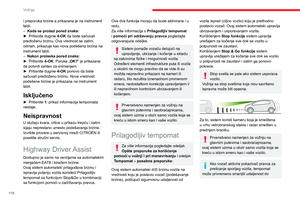 112
112 113
113 114
114 115
115 116
116 117
117 118
118 119
119 120
120 121
121 122
122 123
123 124
124 125
125 126
126 127
127 128
128 129
129 130
130 131
131 132
132 133
133 134
134 135
135 136
136 137
137 138
138 139
139 140
140 141
141 142
142 143
143 144
144 145
145 146
146 147
147 148
148 149
149 150
150 151
151 152
152 153
153 154
154 155
155 156
156 157
157 158
158 159
159 160
160 161
161 162
162 163
163 164
164 165
165 166
166 167
167 168
168 169
169 170
170 171
171 172
172 173
173 174
174 175
175 176
176 177
177 178
178 179
179 180
180 181
181 182
182 183
183 184
184 185
185 186
186 187
187 188
188 189
189 190
190 191
191 192
192 193
193 194
194 195
195 196
196 197
197 198
198 199
199 200
200 201
201 202
202 203
203 204
204 205
205 206
206 207
207 208
208 209
209 210
210 211
211 212
212 213
213 214
214 215
215 216
216 217
217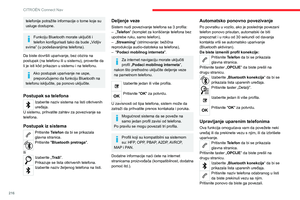 218
218 219
219 220
220 221
221 222
222 223
223 224
224 225
225 226
226 227
227 228
228 229
229 230
230 231
231 232
232 233
233 234
234 235
235 236
236 237
237 238
238 239
239 240
240 241
241 242
242 243
243






